本文属于机器翻译版本。若本译文内容与英语原文存在差异,则一律以英文原文为准。
如何 AWS Client VPN 运作
使用 AWS Client VPN,与客户端VPN终端节点交互的用户角色有两种:管理员和客户端。
管理员 负责设置和配置服务。这包括创建客户端VPN端点、关联目标网络、配置授权规则以及设置其他路由(如果需要)。设置和配置客户端VPN终端节点后,管理员下载客户端VPN终端节点配置文件并将其分发给需要访问的客户端。客户端VPN端点配置文件包括客户端VPN端点的DNS名称和建立VPN会话所需的身份验证信息。有关设置服务的更多信息,请参阅 开始使用 AWS Client VPN。
客户端 是最终用户。这是连接到客户端VPN端点以建立VPN会话的人。客户端使用VPN基于开放的VPN客户端应用程序从其本地计算机或移动设备建立VPN会话。建立VPN会话后,他们可以安全地访问关联子网VPC所在的资源。如果配置了所需的路由和授权规则,他们还可以访问本地网络或其他客户端中的 AWS其他资源。有关连接到客户端VPN端点以建立VPN会话的更多信息,请参阅《AWS Client VPN 用户指南》中的入门。
下图说明了基本的客户机VPN架构。
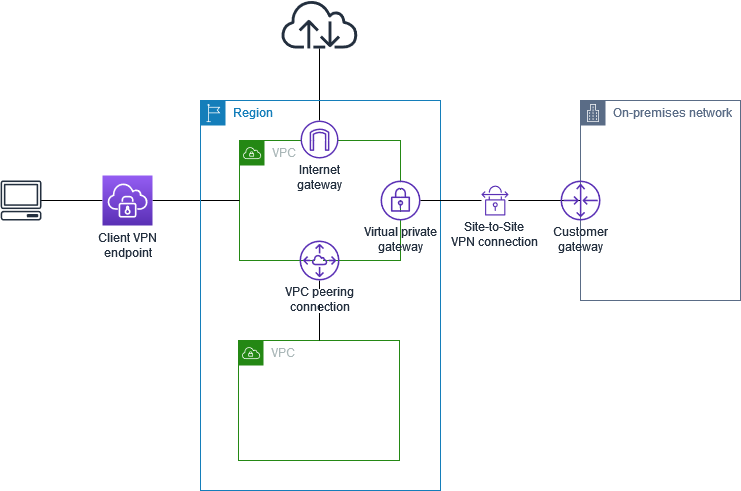
客户场景和示例 VPN
AWS Client VPN 是一种完全托管的远程访问VPN解决方案,用于允许客户安全访问本地网络 AWS 和本地网络中的资源。您可以通过多种方式配置访问权限。本节提供了为客户端创建和配置客户端VPN访问权限的示例。
场景
此场景的 AWS Client VPN 配置包括单个目标VPC。如果您VPC只需要让客户机访问单个内部的资源,我们建议您使用此配置。
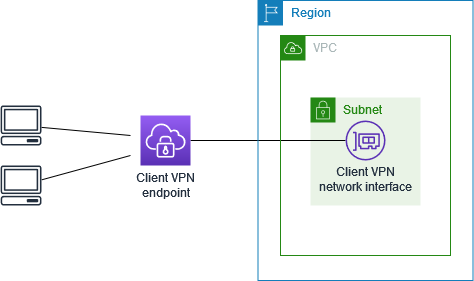
开始之前,请执行以下操作:
-
创建或标识至少有一个子网的。VPC确定VPC要与客户端VPN终端节点关联的子网并记下其IPv4CIDR范围。
-
为客户端 IP 地址确定一个与不重叠的合适CIDR范围VPCCIDR。
-
在中查看客户端VPN终端节点的规则和限制使用规则和最佳实践 AWS Client VPN。
实施此配置
-
在与相同的区域中创建客户端VPN终端节点VPC。要执行此操作,请执行 创建 AWS Client VPN 终端节点 中介绍的步骤。
-
将子网与客户端VPN终端节点关联。为此,请执行中描述的步骤,将目标网络与 AWS Client VPN 终端节点关联然后选择VPC您之前确定的子网和子网。
-
添加授权规则以授予客户对的访问权限VPC。为此,请执行中描述的步骤添加授权规则,对于目标网络,输入IPv4CIDR范围VPC。
-
向资源的安全组添加规则,以允许来自在步骤 2 中应用到子网关联的安全组的流量。有关更多信息,请参阅 安全组。
此场景的 AWS Client VPN 配置包括一个与其他 VPC (VPCVPCB) 对等的目标 VPC (A)。如果您需要允许客户端访问目标内部的资源VPC以及与之对等的其他资源(例如 VPC B)VPCs,我们建议您使用此配置。
注意
只有将客户端VPN端点配置为分割隧道模式时,才需要允许访问对等节点的程序VPC(如网络图所示)。在全隧道模式下,默认情况下允许访问VPC对等节点。
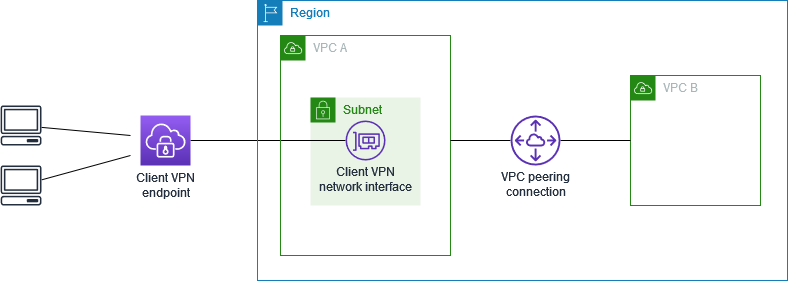
开始之前,请执行以下操作:
-
创建或标识至少有一个子网的。VPC确定VPC要与客户端VPN终端节点关联的子网并记下其IPv4CIDR范围。
-
为客户端 IP 地址确定一个与不重叠的合适CIDR范围VPCCIDR。
-
在中查看客户端VPN终端节点的规则和限制使用规则和最佳实践 AWS Client VPN。
实施此配置
-
在之间VPC建立对等连接。VPCs按照《Amazon 对等互VPC连指南》中创建和接受对等连接中的步骤进行操作VPC。确认 VPC A 中的实例可以使用对等连接与 VPC B 中的实例进行通信。
-
在与目标相同的区域中创建客户端VPN终端节点VPC。在图中,这是 VPC A。执行中描述的步骤创建 AWS Client VPN 终端节点。
-
将您标识的子网与您创建的客户端VPN终端节点相关联。为此,请执行中所述的步骤将目标网络与 AWS Client VPN 终端节点关联,选择VPC和子网。默认情况下,我们将的默认安全组VPC与客户端VPN终端节点相关联。您可以使用将安全组应用于中的目标网络 AWS Client VPN中所述的步骤关联不同的安全组。
-
添加授权规则以授予客户端访问目标的权限VPC。要执行此操作,请执行 添加授权规则 中介绍的步骤。要启用目标网络,请输入IPv4CIDR范围VPC。
-
添加一条路由,将流量引导到对等用户。VPC在图中,这是 VPC B。要执行此操作,请执行中描述的步骤创建 AWS Client VPN 终端节点路由。在 “路径目的地” 中,输入对等用户的IPv4CIDR范围。VPC在目标VPC子网 ID 中,选择与客户端VPN终端节点关联的子网。
-
添加授权规则以授予客户端访问对等节点的权限。VPC要执行此操作,请执行 添加授权规则 中介绍的步骤。在目标网络中,输入对等网络的IPv4CIDR范围。VPC
-
在 A 和 VPC B 中的实例的安全组中VPC添加一条规则,以允许来自在步骤 3 中应用客户端VPN终端节点的安全组的流量。有关更多信息,请参阅 安全组。
此场景的 AWS Client VPN 配置仅包括对本地网络的访问。如果您需要向客户端授予仅对于本地网络中资源的访问权限,我们建议您采用此配置。
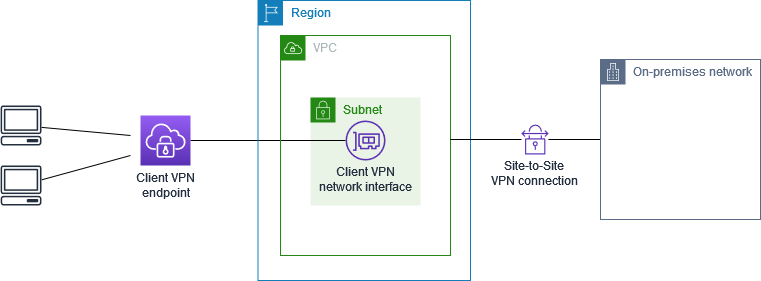
开始之前,请执行以下操作:
-
创建或标识至少有一个子网的。VPC确定VPC要与客户端VPN终端节点关联的子网并记下其IPv4CIDR范围。
-
为客户端 IP 地址确定一个与不重叠的合适CIDR范围VPCCIDR。
-
在中查看客户端VPN终端节点的规则和限制使用规则和最佳实践 AWS Client VPN。
实施此配置
-
通过 AWS 站点到站点VPN连接启用VPC与您自己的本地网络之间的通信。要执行此操作,请执行 AWS Site-to-Site VPN 用户指南中的使用入门中描述的步骤。
注意
或者,您可以通过使用本地网络与您的VPC本地网络之间的 AWS Direct Connect 连接来实现此场景。有关更多信息,请参阅 用户指南。AWS Direct Connect
-
测试您在上一步中创建的 AWS 站点到站点VPN连接。为此,请执行AWS Site-to-Site VPN 用户指南中测试站点到站点VPN连接中描述的步骤。如果VPN连接按预期运行,请继续下一步。
-
在与相同的区域中创建客户端VPN终端节点VPC。要执行此操作,请执行 创建 AWS Client VPN 终端节点 中介绍的步骤。
-
将您之前确定的子网与客户端VPN终端节点相关联。为此,请执行中描述的步骤将目标网络与 AWS Client VPN 终端节点关联,然后选择VPC和子网。
-
添加允许访问站点到 AWS 站点VPN连接的路由。为此,请执行中描述的步骤创建 AWS Client VPN 终端节点路由;在 “路由目标” 中,输入 AWS 站点到站点VPN连接的IPv4CIDR范围,在 “目标VPC子网 ID” 中,选择与客户端VPN终端节点关联的子网。
-
添加授权规则以授予客户端访问 AWS 站点到站点VPN连接的权限。为此,请执行中描述的步骤将授权规则添加到 AWS Client VPN 端点;对于目标网络,输入 AWS 站点到站点的VPN连接IPv4CIDR范围。
此场景的 AWS Client VPN 配置包括单个目标VPC和互联网访问权限。如果您需要允许客户端访问单个目标内的资源VPC并允许访问互联网,我们建议您使用此配置。
如果您完成了 开始使用 AWS Client VPN教程,则您已实现了本场景。
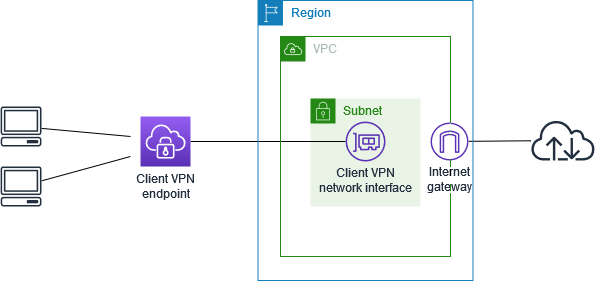
开始之前,请执行以下操作:
-
创建或标识至少有一个子网的。VPC确定VPC要与客户端VPN终端节点关联的子网并记下其IPv4CIDR范围。
-
为客户端 IP 地址确定一个与不重叠的合适CIDR范围VPCCIDR。
-
在中查看客户端VPN终端节点的规则和限制使用规则和最佳实践 AWS Client VPN。
实施此配置
-
确保您将用于客户端VPN终端节点的安全组允许互联网的出站流量。为此,请添加允许流量到 0.0.0.0/0 的出站规则,用于和流量。HTTP HTTPS
-
创建互联网网关并将其连接到您的VPC。有关更多信息,请参阅《亚马逊VPC用户指南》中的创建和连接 Internet Gateway。
-
通过将通向 Internet 网关的路由添加到路由表,使子网成为公用子网。在VPC控制台中,选择子网,选择要与客户端VPN终端节点关联的子网,选择路由表,然后选择路由表 ID。选择操作,选择 Edit routes (编辑路由),然后选择添加路由。对于 Destination (目的地),输入
0.0.0.0/0,然后为 Target (目标) 选择上一步中的 Internet 网关。 -
在与相同的区域中创建客户端VPN终端节点VPC。要执行此操作,请执行 创建 AWS Client VPN 终端节点 中介绍的步骤。
-
将您之前确定的子网与客户端VPN终端节点相关联。为此,请执行中描述的步骤将目标网络与 AWS Client VPN 终端节点关联,然后选择VPC和子网。
-
添加授权规则以授予客户对的访问权限VPC。为此,请执行中描述的步骤添加授权规则;要启用目标网络,请输入IPv4CIDR范围VPC。
-
添加允许进入 Internet 的流量的路由。为此,请执行中描述的步骤创建 AWS Client VPN 终端节点路由;在 “路由目的地” 中输入
0.0.0.0/0,在 “目标VPC子网 ID” 中,选择与客户端VPN终端节点关联的子网。 -
添加授权规则以向客户端授予访问 Internet 的权限。要执行此操作,请执行添加授权规则中介绍的步骤,而对于目标网络,输入
0.0.0.0/0。 -
确保您的资源的安全组VPC具有允许从与客户端VPN终端节点关联的安全组进行访问的规则。这使您的客户能够访问您的中的资源VPC。
此场景的 AWS Client VPN 配置使客户端能够访问单个VPC,并使客户端能够将流量路由到彼此。如果连接到同一客户端VPN端点的客户端也需要相互通信,我们建议使用此配置。当客户端连接到客户端VPN端点时,客户端可以使用从客户端CIDR范围分配给它们的唯一 IP 地址相互通信。

开始之前,请执行以下操作:
-
创建或标识至少有一个子网的。VPC确定VPC要与客户端VPN终端节点关联的子网并记下其IPv4CIDR范围。
-
为客户端 IP 地址确定一个与不重叠的合适CIDR范围VPCCIDR。
-
在中查看客户端VPN终端节点的规则和限制使用规则和最佳实践 AWS Client VPN。
注意
在这种情况下,不支持使用 Active Directory 组或SAML基于 IdP 组的基于网络的授权规则。
实施此配置
-
在与相同的区域中创建客户端VPN终端节点VPC。要执行此操作,请执行 创建 AWS Client VPN 终端节点 中介绍的步骤。
-
将您之前确定的子网与客户端VPN终端节点相关联。为此,请执行中描述的步骤将目标网络与 AWS Client VPN 终端节点关联,然后选择VPC和子网。
-
将路由添加到路由表中的本地网络。要执行此操作,请执行 创建 AWS Client VPN 终端节点路由 中介绍的步骤。在路由目的地中,输入客户机CIDR范围,在目标VPC子网 ID 中指定
local。 -
添加授权规则以授予客户对的访问权限VPC。要执行此操作,请执行 添加授权规则 中介绍的步骤。要启用目标网络,请输入IPv4CIDR范围VPC。
-
添加授权规则以允许客户端访问客户机CIDR范围。要执行此操作,请执行 添加授权规则 中介绍的步骤。要启用目标网络,请输入客户机CIDR范围。
您可以将 AWS Client VPN 终端节点配置为限制对中特定资源的访问VPC。对于基于用户的身份验证,您还可以根据访问客户端VPN终端节点的用户组来限制对部分网络的访问。
使用安全组限制访问
您可以VPC通过添加或删除引用应用于目标网络关联的安全组(客户端VPN安全组)的安全组规则来授予或拒绝对您的特定资源的访问权限。此配置在访问正在VPC使用的客户端 VPN 中介绍的场景基础之上进行了扩展。除了该情景中配置的授权规则之外,还应用此配置。
要授予对特定资源的访问权限,请确定与运行资源的实例相关联的安全组。然后,创建允许来自客户端VPN安全组的流量的规则。
在下图中,安全组 A 是客户端VPN安全组,安全组 B 与EC2实例关联,安全组 C 与EC2实例关联。如果您向安全组 B 添加允许从安全组 A 进行访问的规则,则客户端可以访问与安全组 B 关联的实例。如果安全组 C 没有允许从安全组 A 进行访问的规则,则客户端无法访问与安全组 C 关联的实例。

在开始之前,请检查客户端VPN安全组是否与您的中的其他资源相关联VPC。如果您添加或删除引用客户端VPN安全组的规则,则可能还会授予或拒绝其他关联资源的访问权限。为防止这种情况,请使用专为与您的客户端VPN终端节点配合使用而创建的安全组。
创建安全组规则
打开 Amazon VPC 控制台,网址为https://console.aws.amazon.com/vpc/
。 在导航窗格中,选择安全组。
-
选择与运行您资源的实例相关联的安全组。
-
选择 Actions (操作)、Edit inbound rules (编辑入站规则)。
-
选择 Add Rule (添加规则),然后执行以下操作:
-
对于 Type (类型),选择 All traffic (所有流量) 或要允许的特定流量类型。
-
对于 “源”,选择 “自定义”,然后输入或选择客户端VPN安全组的 ID。
-
-
选择 Save rules (保存规则)。
要删除对特定资源的访问权限,请检查与运行资源的实例相关联的安全组。如果存在允许来自客户端VPN安全组的流量的规则,请将其删除。
检查安全组规则
打开 Amazon VPC 控制台,网址为https://console.aws.amazon.com/vpc/
。 在导航窗格中,选择安全组。
-
选择 Inbound Rules (入站规则)。
-
查看规则列表。如果规则的来源是客户端VPN安全组,请选择编辑规则,然后为该规则选择删除(x 图标)。选择保存规则。
根据用户组限制访问
如果您的客户端VPN终端节点配置为基于用户的身份验证,则可以授予特定用户组访问网络特定部分的权限。为此,请完成以下步骤:
-
在 AWS Directory Service 或您的 IdP 中配置用户和群组。有关更多信息,请参阅以下主题:
-
为您的客户端VPN终端节点创建授权规则,允许指定的群组访问您的全部或部分网络。有关更多信息,请参阅 AWS Client VPN 授权规则。
如果您的客户端VPN终端节点配置为双向身份验证,则无法配置用户组。创建授权规则时,必须向所有用户授予访问权限。要允许特定用户组访问网络的特定部分,您可以创建多个客户端VPN终端节点。例如,对于访问网络的每个用户组,请执行以下操作:
-
为该用户组创建一组服务器以及客户端证书和密钥。有关更多信息,请参阅 双向认证 AWS Client VPN。
-
创建客户端VPN终端节点。有关更多信息,请参阅 创建 AWS Client VPN 终端节点。
-
创建授权规则,以授予对网络全部或某个部分的访问权限。例如,对于管理员使用的客户端VPN终端节点,您可以创建授权规则来授予对整个网络的访问权限。有关更多信息,请参阅 添加授权规则。